Hur man spelar in röstmeddelanden på iPhone [3 stressfria sätt att prestera]
 Postat av Lisa Ou / 08 november 2023 16:00
Postat av Lisa Ou / 08 november 2023 16:00God dag! Jag ville plötsligt lära mig hur man spelar in ett röstmeddelande på iPhone. Roliga röstmeddelanden från mina vänner är orsaken. Jag skulle älska att spela in dessa röstmeddelanden för att göra narr av dem när vi samlas igen. Kan du snälla lära mig hur man spelar in röstmeddelanden på en iPhone? Tack så mycket!
Till skillnad från alla andra märken av telefoner har du tur som har iPhones. De har inbyggda inspelare som du kan använda för att spela in röstmeddelanden på iPhone. Lär dig dem genom att scrolla ner i det här inlägget. Gå vidare.
![Hur man spelar in röstmeddelanden på iPhone [3 stressfria sätt att prestera]](https://www.fonelab.com/images/screen-recorder/how-to-record-voice-message-on-iphone/how-to-record-voice-message-on-iphone.jpg)

Guide Lista
Del 1. Hur man spelar in röstmeddelanden på iPhone genom röstmemon
För inspelning av personliga anteckningar, musikidéer, klassrumsföreläsningar och andra röstinspelningar sker röstmemon. Det inbyggda verktyget ansvarar för att göra det. Så det indikerar att du också kan använda det för att lära dig hur du spelar in ett röstmeddelande på iPhone.
FoneLab skärminspelare låter dig fånga video, ljud, online handledning, etc. på Windows / Mac, och du kan enkelt anpassa storlek, redigera video eller ljud, och mer.
- Spela in video, ljud, webbkamera och ta skärmdumpar på Windows / Mac.
- Förhandsgranska data innan du sparar.
- Det är säkert och enkelt att använda.
Vad mer är att Voice Memos innehåller en högkvalitativ inbyggd mikrofon som har en brusreducerande funktion. I det här fallet spelar den in tydligt ljud jämfört med andra appar eller verktyg som inte har funktionen.
Om du vill använda röstmemon på iPhone, se de detaljerade stegen nedan. Var god fortsätt.
steg 1Hitta platsen för Röstmemor app först. Efter det, tryck på den för att starta den på din iPhone. Senare kommer du att se ett vitt gränssnitt. Allt du behöver göra är att trycka på Röd ikon längst ned på skärmen och gå till röstmeddelandet du vill spela in.
steg 2Behåll inspelningen tills du spelar in de röstmeddelanden du vill fånga. Gå tillbaka till Voice Memos-appen senare. Tryck senare på Röd ruta ikon längst ner för att stoppa inspelningen. Appen sparar inspelningarna automatiskt. Byt namn på det om du föredrar det genom att trycka på Redigera ikonen i det övre högra hörnet av skärmen.
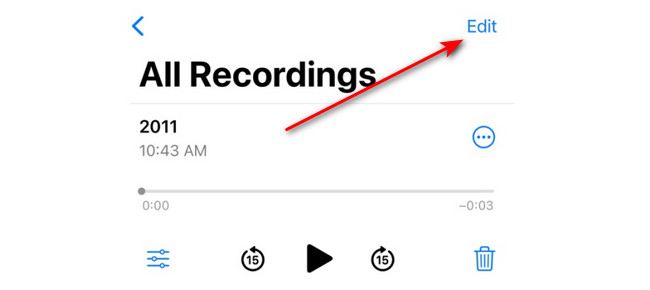
Del 2. Hur man spelar in röstmeddelanden på iPhone via inbyggd skärminspelare
iPhones har också en inbyggd skärminspelning för att hjälpa dig lära dig hur du spelar in ett röstmeddelande på iPhone. Men eftersom det är en skärminspelare kommer du också att fånga skärmen på din iPhone. Inte bara röstmeddelandena. Du kan använda den Mikrofonen inslag i processen. Den inbyggda skärminspelaren finns i avsnittet Kontrollcenter. Om du inte kan komma åt den inbyggda brännaren, se instruktionerna nedan. Du kommer att se stegen för hur du använder den efteråt. Var god fortsätt.
steg 1Öppna Inställningar app som finns på listan över iPhones. Efter det sveper du nedåt på skärmen och väljer Control Center knappen på listan. Senare sveper du nedåt tills du når botten av skärmen. Vänligen tryck på plusikonen på sidan av Skärminspelning funktion. Senare kommer du att kunna komma åt den i kontrollcentret.
steg 2Gå till röstmeddelandet som du vill fånga. Efter det, svep ner skärmen på Control Center sektion. Tryck på Skärminspelningsikon längst ner för att starta inspelningen. Efter det behöver du bara trycka länge på ikonen för att se Mikrofonen funktion. Tryck på dess ikon för att få tillgång till funktionen.
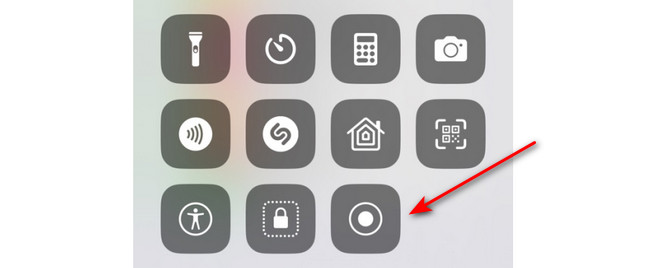
steg 3Om du vill avsluta inspelningen trycker du på Red ikonen i det övre vänstra hörnet av skärmen. Inspelningssessionen stoppas. Senare kommer iPhone att spara inspelningen automatiskt efteråt.
Del 3. Hur man spelar in röstmeddelanden på iPhone med FoneLab Screen Recorder
Vet du att du också kan spela in din iPhone på en dator? Det är med hjälp av Fonelab skärminspelare. Det låter dig använda dess telefonfunktion. Funktionen låter dig spegla din iPhone-skärm trådlöst, som du kan använda för att spela in den. Den inkluderar systemljud och mikrofon.
Dessutom låter verktyget dig ta skärmdumpar medan inspelningen pågår. Bilderna kommer att sparas i hög kvalitet. Dessutom kommer inspelningen inte att orsaka fördröjning på iPhone och dator. Om så är fallet kommer du att ha en smidig process för inspelning.
FoneLab skärminspelare låter dig fånga video, ljud, online handledning, etc. på Windows / Mac, och du kan enkelt anpassa storlek, redigera video eller ljud, och mer.
- Spela in video, ljud, webbkamera och ta skärmdumpar på Windows / Mac.
- Förhandsgranska data innan du sparar.
- Det är säkert och enkelt att använda.
Vill du testa Fonelab skärminspelare? Se de detaljerade stegen nedan som kommer att fungera som din guide för hur du använder denna programvara. Var god fortsätt.
steg 1Ladda ner verktyget på din dator. Om du använder operativsystemet Windows klickar du på Gratis nedladdning knappen med en fönsterikon till vänster. Men om du använder en Mac, klicka på knappen med en Apple-ikonen till vänster. Vänta senare tills nedladdningsprocessen slutar. Ställ in det efteråt och datorn startar det automatiskt.
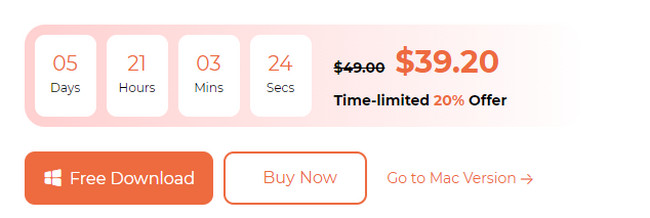
steg 2Programvaran laddas i några sekunder. När verktyget visas på din datorskärm, klicka på Telefonikon till höger om huvudgränssnittet.
steg 3Klicka på iOS -inspelare knappen till vänster. Anslut iPhone till samma nätverk som datorn där du har laddat ner programvaran.
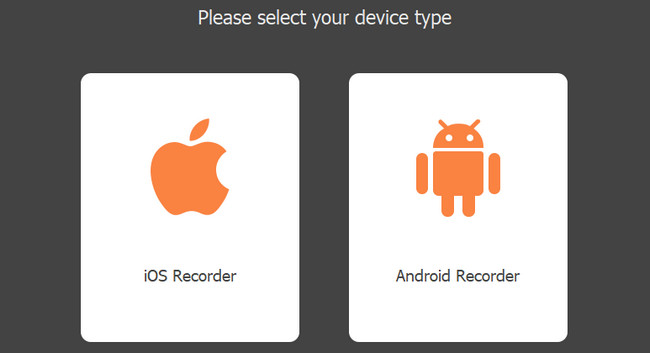
steg 4Klicka på skärmen spegling knappen till vänster. På din iPhone, gå till Kontrollcenter och tryck på Spegel ikon. Välja FoneLab skärminspelare. Du kommer att se iPhone-skärmen på datorn efteråt. Vänligen klicka på Spela in knappen för att börja fånga din iPhone-skärm.
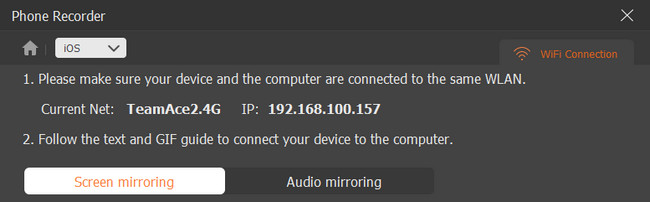
FoneLab skärminspelare låter dig fånga video, ljud, online handledning, etc. på Windows / Mac, och du kan enkelt anpassa storlek, redigera video eller ljud, och mer.
- Spela in video, ljud, webbkamera och ta skärmdumpar på Windows / Mac.
- Förhandsgranska data innan du sparar.
- Det är säkert och enkelt att använda.
Del 4. Vanliga frågor om hur man spelar in röstmeddelanden på iPhone
1. Varför fungerar inte min inspelning på min iPhone?
Aktiverade begränsningar kan vara huvudorsaken till varför inspelning på iPhone fungerar inte. Det begränsar vissa av de behörigheter som den inbyggda inspelningen behöver. Att fixa det kommer att vara lösningen på det problemet. Så, gå till Inställningar app på din iPhone. Efter det trycker du på Skärmtid knappen när du rullar nedåt. Inuti den väljer du Restriktioner för innehåll och integritet ikon. Se till att skjutreglaget är högst upp Restriktioner för innehåll och integritet avsnittet kommer att vara grönt. Det betyder bara att den är påslagen.
2. Hur gör jag lägg till en skärminspelningsikon till kontrollcentret?
Gå direkt till Inställningar app på din iPhone. Efter det sveper du nedåt på skärmen och väljer Control Center knapp. De aktiva brickorna kommer att listas överst. Allt du behöver göra är att svepa ner och hitta Skärminspelning ikon. Efter det, tryck på plusikonen till vänster om knappen. Efteråt kommer du åt den inbyggda skärminspelningen på kontrollcentret.
3. Hur spelar jag in röstmeddelanden på iPhone?
Starta Telefon ikon. Tryck på Röstbrevlåda i det nedre högra hörnet. Tryck på Custom knappen bland alla val. Knacka Spela in längst ner till höger. Knacka Save för att behålla inspelningen.
Det handlar om att lära sig hur man spelar in röstmeddelanden på iPhones! Vi hoppas att du hade roligt med metoderna i det här inlägget som vi har förberett för dig. Det skulle vara bra om du också testar vårt verktyg, Fonelab skärminspelare. Har du fler frågor? Kommentera dem nedan och gå med i vår diskussion. Tack!
FoneLab skärminspelare låter dig fånga video, ljud, online handledning, etc. på Windows / Mac, och du kan enkelt anpassa storlek, redigera video eller ljud, och mer.
- Spela in video, ljud, webbkamera och ta skärmdumpar på Windows / Mac.
- Förhandsgranska data innan du sparar.
- Det är säkert och enkelt att använda.
